- Google quiere evitar el raspado web en su página, por lo que impone algunos límites. La detección de actividad anormal activa un re-Captcha al realizar una búsqueda.
- Impedir el mensaje de que el la red puede estar enviando consultas automatizadas asegurándose de que no haya malware en su dispositivo y que sus navegadores funcionen como deberían.
- Si encuentra un problema con el navegador, consulte los artículos de Sección de errores del navegador.
- Visita nuestro Centro de navegadores para leer sobre recomendaciones y las mejores guías para navegar por la World Wide Web.
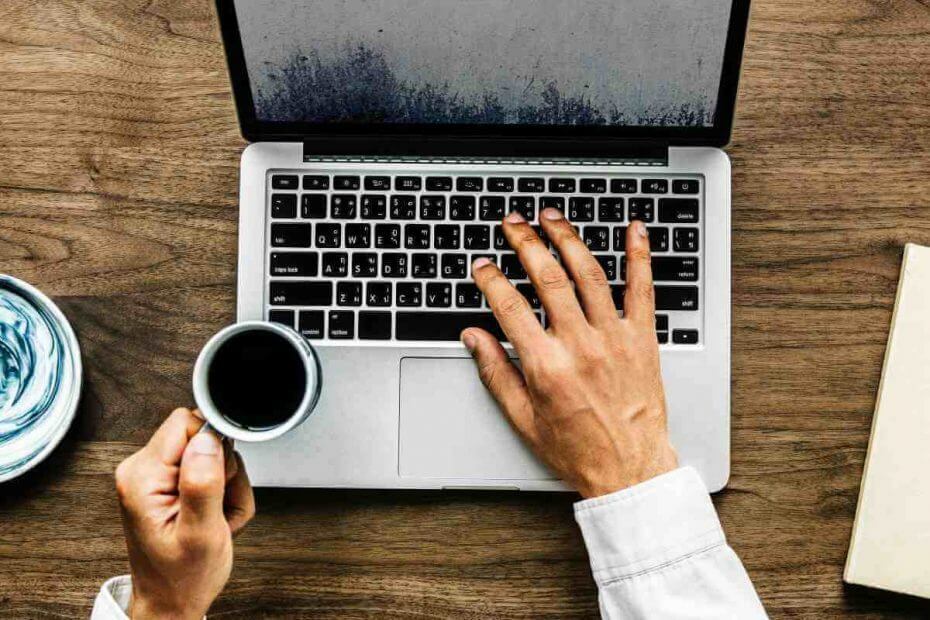
- Fácil migración: use el asistente de Opera para transferir datos existentes, como marcadores, contraseñas, etc.
- Optimiza el uso de recursos: tu memoria RAM se usa de manera más eficiente que en otros navegadores
- Privacidad mejorada: VPN gratuita e ilimitada integrada
- Sin anuncios: el bloqueador de anuncios incorporado acelera la carga de páginas y protege contra la minería de datos
- Compatible con juegos: Opera GX es el primer y mejor navegador para juegos
- Descargar Ópera
Muchos usuarios informaron Su computadora puede estar enviando consultas automáticas mientras usa Google. Este problema puede ser molesto ya que lo obligará a completar Captcha para continuar usando la búsqueda de Google.
Sin embargo, hay una manera de resolver este problema, y hoy le mostraremos cómo hacerlo.
¿Por qué mi red envía consultas automáticas?
Bueno, la explicación más básica de este mensaje de error es que el proveedor está viendo actividad sospechosa entre su dirección IP pública y sus servidores.
Como resultado, una consulta automatizada suele ser una que se presenta en rápida sucesión y en gran volumen. Es posible que no te bloqueen por completo, sino que recibas un desafío para ingresar un código.
Dicho esto, sepa que esto también podría ser el resultado de un problema del navegador o malware que podría haber descargado accidentalmente en su dispositivo.
¿Qué hacer si mi computadora está enviando consultas automáticas?
1. Prueba con otro navegador
Comencemos diciendo que hay pocas cosas más molestas que su computadora o red enviando consultas automáticas y solicitudes de Recaptcha.
Lo primero que debe hacer cuando se encuentre con este problema es probar con un navegador diferente. Hay muchos navegadores excelentes en el mercado, pero si desea un navegador confiable y seguro, le sugerimos que pruebe Ópera.
Creemos que te va a gustar y te sentirás como en casa con él. Una vez instalado, puede importar fácilmente todos sus marcadores de Chrome.
Este navegador viene con antivirus incorporado, funciones anti-seguimiento e incluso su propia VPN, por lo que es una excelente opción si desea navegar por la web sin ningún problema. seguridad o preocupaciones de privacidad.
La VPN puede ser bastante útil, ya que cambiará la dirección IP que Google detecta y no considerará que su dispositivo o red ya no envíen consultas automáticas.

Ópera
Puede comenzar a disfrutar de todos los grandes beneficios de un vistazo y configurarlo fácilmente para cambiar su IP.
2. Escanea tu PC en busca de malware
- Escanee su PC con su software antivirus.
- Si se encuentra algún malware, asegúrese de eliminarlo lo antes posible.
- Compruebe si el problema sigue ahí.
Si está buscando un antivirus seguro y confiable que pueda detectar todo tipo de malware, podría considerar cambiar a uno más efectivo.
Para ello, puedes considerar el antivirus más adecuado para la seguridad de tu PC frente al malware, y así actuar eligiendo entre los mejor software antivirus para Windows 10.
3. Conectarse a una red diferente
- Si es posible, conéctese a una red diferente.
- Si el problema no ocurre en una red diferente, es posible que esté relacionado con su ISP.
- Intente esperar unos minutos o una hora y verifique si el problema persiste.
4. Eliminar las cookies
- Abra su navegador y vaya a la tres puntos en la esquina superior derecha de su navegador.
- Luego, seleccione Ajustes.
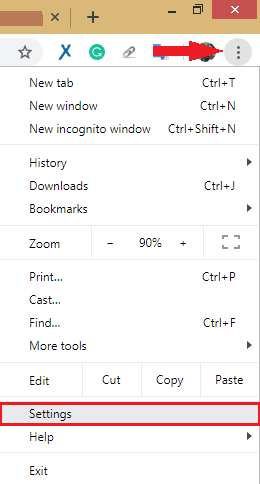
- Desplácese hacia abajo y haga clic en Avanzado.

- Ahora, navegue hacia abajo y haga clic en Eliminar datos de navegación.
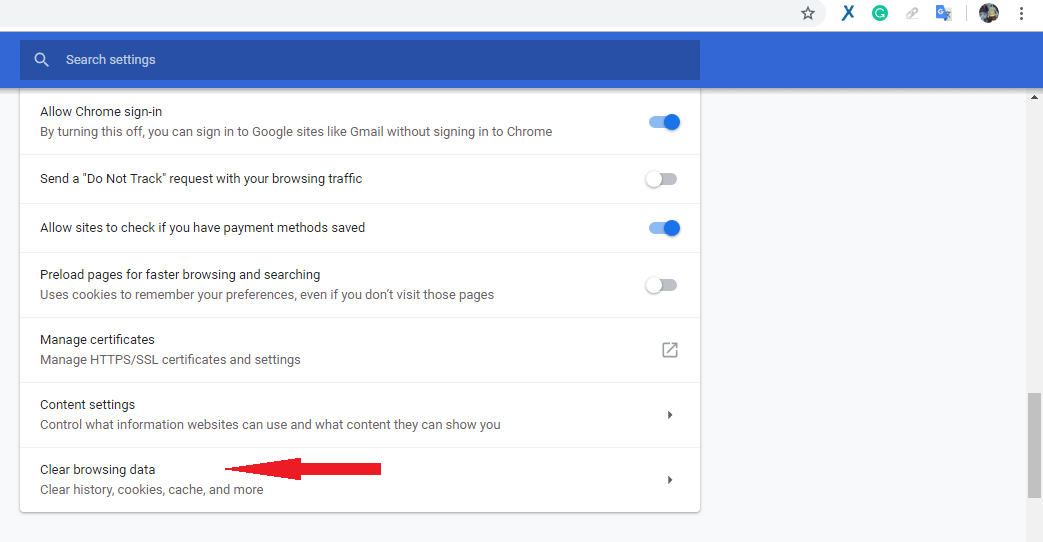
- Marque la casilla en la Cookies y otros datos del sitio opción.
- Finalmente, haga clic en Borrar datos.
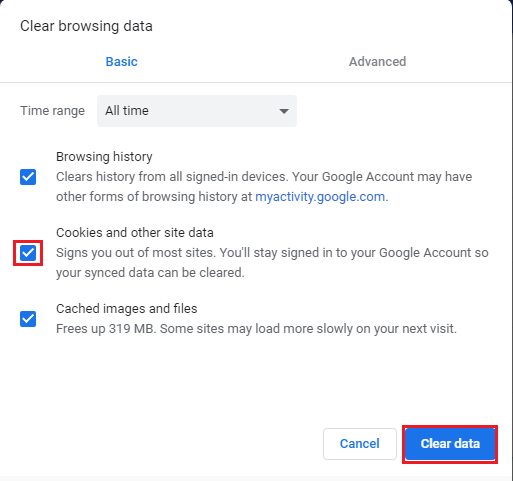
Los usuarios informaron que sus computadoras o redes enviaron consultas automáticas para VPN, Selenium, Rockstar, Tor, Python y muchos otros.
Para proteger a sus usuarios, los proveedores cuentan con ciertos protocolos para tales problemas. Sin embargo, si no pueden procesar su solicitud en este momento, su página de ayuda seguramente brindará más detalles.
Estas son soluciones probadas y verificadas. Pruebe cualquiera de ellos y consiga que su ordenador pueda estar enviando consultas automáticas para resolver el problema de forma permanente.
 ¿Sigues teniendo problemas?Solucionarlos con esta herramienta:
¿Sigues teniendo problemas?Solucionarlos con esta herramienta:
- Descarga esta herramienta de reparación de PC calificado como Excelente en TrustPilot.com (la descarga comienza en esta página).
- Hacer clic Iniciar escaneo para encontrar problemas de Windows que podrían estar causando problemas en la PC.
- Hacer clic Repara todo para solucionar problemas con tecnologías patentadas (Descuento exclusivo para nuestros lectores).
Restoro ha sido descargado por 0 lectores este mes.
Preguntas frecuentes
En el contexto del navegador y re-captcha, significa que se detectó alguna actividad inusual desde su dirección IP que generó un mensaje de error sobre demasiadas consultas automatizadas. Verifique sus complementos leyendo nuestra guía en navegadores refrescantes.
Si está ingresando el texto correcto, es posible que el código haya caducado. Actualice la página justo antes de completar el campo y continúe.
Si siempre te interrumpen mientras buscas, puedes cambiar tu servidor VPN si lo está utilizando, borre su caché o permita que las cookies se deshagan de él.

![Su navegador web no es compatible con SketchUp [CORRECCIÓN RÁPIDA]](/f/376c7d0a9e1dca012ceb20ae2f7705a4.jpg?width=300&height=460)
![Solución rápida: instalador de Opera sin conexión de red [4 consejos]](/f/f34a4d399c8e185467d5f63be7eff723.jpg?width=300&height=460)